Guia sobre como impedir reprodução automática de vídeos no Facebook
Está se perguntando como impedir que vídeos toquem automaticamente no Facebook? Os vídeos que começam a tocar sozinhos podem ser irritantes, pois consomem seus dados e podem até desacelerar seu dispositivo. Mas não se preocupe, você está no lugar certo.
Vou explicar neste guia como evitar que os anúncios em vídeo ou posts comuns do Facebook sejam reproduzidos automaticamente, permitindo que você personalize sua experiência na plataforma.
Parte 1. Por que Parar a Reprodução Automática de Vídeos no Facebook
A reprodução automática de vídeos é uma característica comum em quase todas as plataformas de mídia social, incluindo o Facebook. Isso permite que vídeos comecem a tocar logo após você fazer login na sua conta, geralmente sem som. Para muitos usuários, esses vídeos que começam a tocar automaticamente são apenas uma distração. Embora vídeos relacionados aos seus interesses possam ser interessantes, você frequentemente encontrará conteúdo que não é do seu agrado.
Razões para Desativar a Reprodução Automática
Existem algumas boas razões para saber como impedir que anúncios do Facebook toquem automaticamente:
- Quando vários anúncios começam a tocar automaticamente ao abrir o Facebook, pode ser difícil se concentrar nas postagens de seu interesse.
- Outro grande motivo é que os anúncios em vídeo consomem uma quantidade significativa de seus dados móveis. Saber como impedir que os anúncios toquem automaticamente ajudará a evitar o uso excessivo de sua largura de banda.
- Vídeos que tocam automaticamente também podem causar lentidão em seu dispositivo, especialmente se ele for mais antigo.
Impacto no Uso de Dados e na Experiência do Usuário
A reprodução automática de vídeos pode afetar significativamente a quantidade de dados que você utiliza e como interage com o Facebook. Os vídeos consomem dados cada vez que começam, mesmo que você não os assista por muito tempo. Assistir e carregar vídeos continuamente pode diminuir a velocidade de navegação e acelerar o consumo da bateria. Ao desativar essa função, você pode aumentar a duração da bateria, economizar dados e ter uma experiência mais agradável no Facebook.
Parte 2. Como Impedir que Vídeos Toquem Automaticamente no Facebook
A. Acessando as Configurações do Facebook
1. Navegando até o Menu de Configurações
Para evitar que os vídeos do Facebook toquem automaticamente, você deve primeiro acessar o menu de configurações. Veja como fazer:
Em Dispositivos Android
1. Abra o aplicativo do Facebook em seu smartphone.
2. Selecione o menu principal no canto inferior direito da tela.
3. Clique no menu suspenso e escolha "Configurações e privacidade."
4. Selecione "Configurações" no menu suspenso.
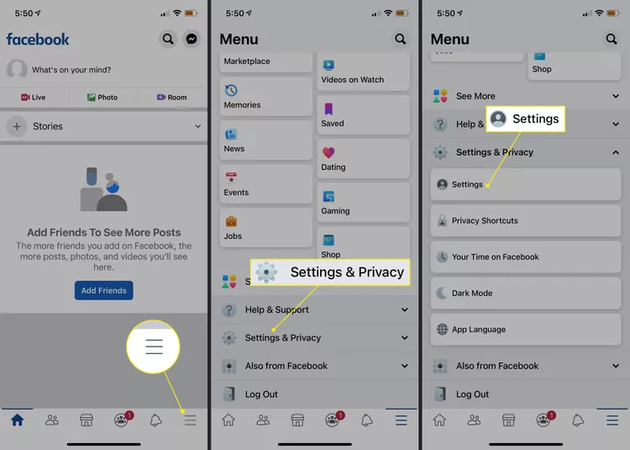
2. Localizando a Opção de Configurações de Vídeo
A próxima etapa é encontrar a opção de configurações de vídeo uma vez que você estiver no menu de configurações. Veja como:
1. Role para baixo até a seção "Mídia e Contatos" após entrar no menu de configurações.
2. Toque em "Vídeos e Fotos."
B. Desativando a Reprodução Automática de Vídeo
1. Ajustando as Configurações de Reprodução de Vídeo
Agora você pode impedir a reprodução automática de vídeos após encontrar a opção de configurações de vídeo:
1. Você verá a opção "Reprodução automática" na seção "Vídeos e Fotos."
2. Dependendo de suas preferências, toque em "Reprodução automática" e selecione "Nunca reproduzir vídeos automaticamente" ou "Apenas em conexões Wi-Fi."
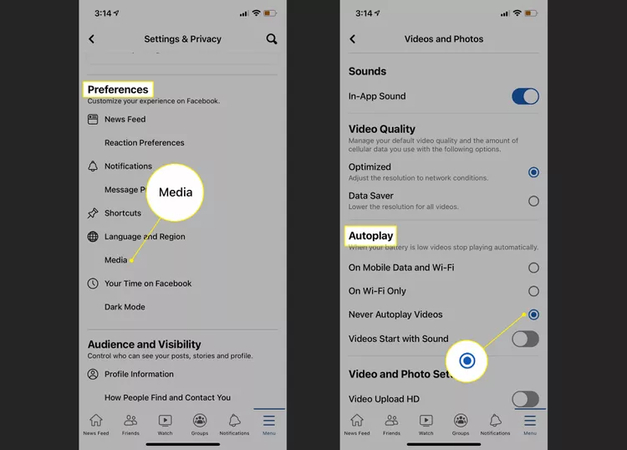
2. Salvando Alterações e Confirmando a Atualização
Após ajustar suas configurações, suas mudanças serão salvas automaticamente. É aconselhável verificar se as alterações foram aplicadas corretamente. Você pode fechar o menu após escolher a configuração de reprodução automática preferida.
Parte 3. Como Impedir que Anúncios do Facebook Toquem Automaticamente
A. Entendendo Anúncios do Facebook e Reprodução de Vídeo
Os anúncios do Facebook desempenham um grande papel em como a plataforma gera receita, e os anúncios em vídeo são especialmente eficazes em chamar sua atenção. Assim como outros vídeos, esses anúncios em vídeo são reproduzidos automaticamente por padrão. Isso pode ser irritante se você estiver tentando evitar distrações ou quer economizar no uso de dados. Mas a boa notícia é que o Facebook permite personalizar suas configurações de anúncios, para que você possa reduzir a quantidade de anúncios em vídeo que tocam automaticamente e melhorar sua velocidade de navegação.
B. Ajustando as Preferências de Anúncios
1. Acessando as Configurações de Anúncios
Você pode precisar acessar suas configurações de anúncios para impedir que os anúncios do Facebook toquem automaticamente. Veja como:
1. Abra o aplicativo do Facebook e vá para o menu de configurações.
2. Role para baixo e toque em "Preferências de Anúncios" na seção "Suas Informações."
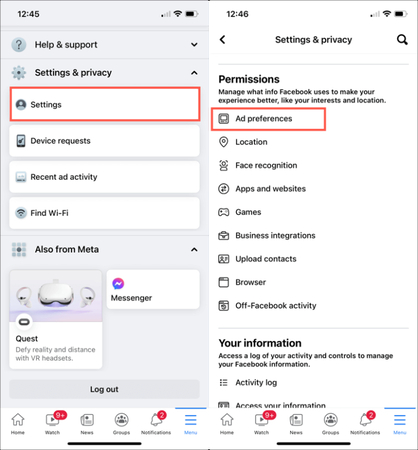
2. Modificando as Opções de Reprodução de Anúncios em Vídeo
Veja como ajustar as configurações de reprodução de anúncios em vídeo após abrir o menu de preferências de anúncios:
1. Vá para o menu "Preferências de Anúncios" e selecione "Configurações de Anúncios."
2. Uma vez lá, procure a opção de "Reprodução automática" relacionada aos anúncios em vídeo.
3. Se você preferir economizar dados quando não estiver conectado ao Wi-Fi, pode alterá-la para "Apenas Wi-Fi" ou desativá-la totalmente.
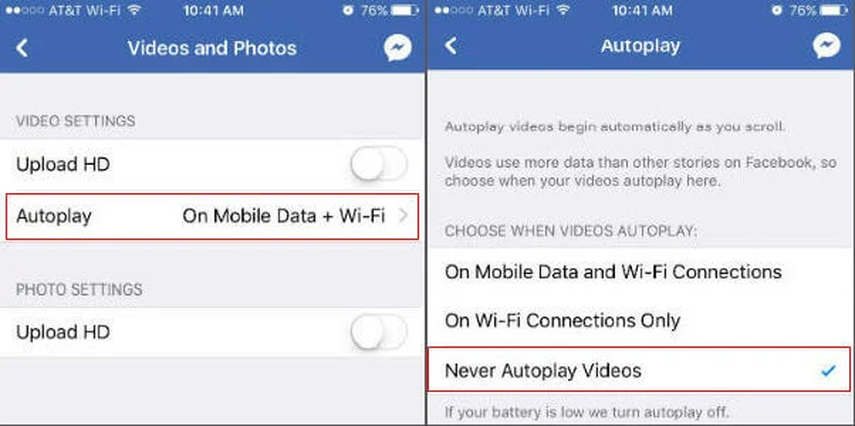
Parte 4. Dicas Adicionais: E se os Vídeos no Facebook Não Forem Reproduzíveis
É muito irritante lidar com vídeos do Facebook que não tocam , especialmente quando você está tentando assistir aos seus vídeos favoritos. Nessa situação, você precisa de uma ferramenta eficaz e confiável para corrigir vídeos que não estão reproduzíveis.
Uma dessas ferramentas é o HitPaw VikPea (Originalmente chamado de HitPaw Video Enhancer), altamente recomendado. Usando tecnologia de IA avançada, essa ferramenta pode melhorar e reparar vídeos, sendo perfeita para consertar vídeos do Facebook e outros que não são reproduzíveis.
Recursos
HitPaw VikPea (Originalmente chamado de HitPaw Video Enhancer) - O Melhor Aprimorador de Vídeo 8K com Apenas 1 Clique
Verificado com segurança. 349.500 pessoas já baixaram.
- Corrija arquivos de vídeo corrompidos ou não reproduzíveis com tecnologia de IA de ponta.
- Melhore a qualidade do vídeo aumentando a resolução para até 8K para uma clareza impressionante.
- Uma interface simples e limpa torna fácil a navegação e o uso.
- Revise seus vídeos reparados sem marcas d'água perturbadoras.
- A tecnologia de IA da HitPaw é bem desenvolvida, garantindo reparo preciso e eficaz.
Verificado com segurança. Mais de 120.860 pessoas já compraram.
Passos
Aqui está como corrigir o erro "PowerPoint não pode inserir vídeo do arquivo selecionado" usando o HitPaw VikPea:
Passo 1. Comece baixando e instalando o HitPaw VikPea no seu computador Windows ou Mac. Selecione o “Reparo de vídeo”.
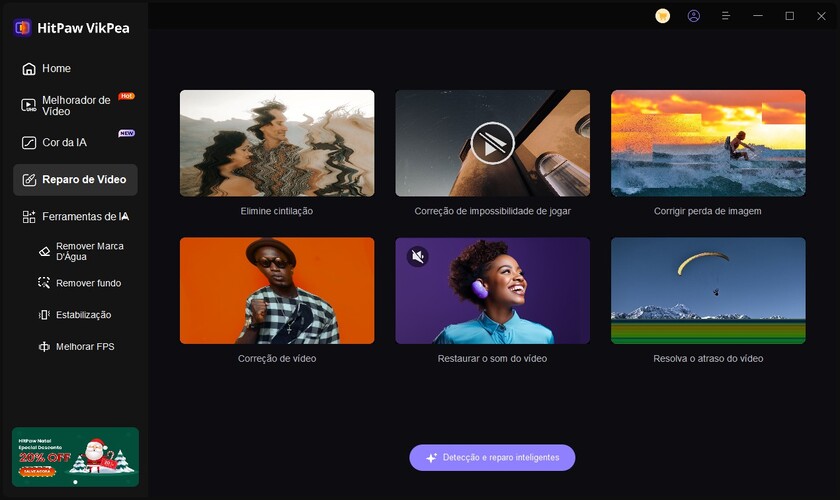
Passo 2. Inicie o software e carregue o vídeo do Facebook que não está sendo reproduzido no programa. Você também pode arrastar ou soltar o arquivo.
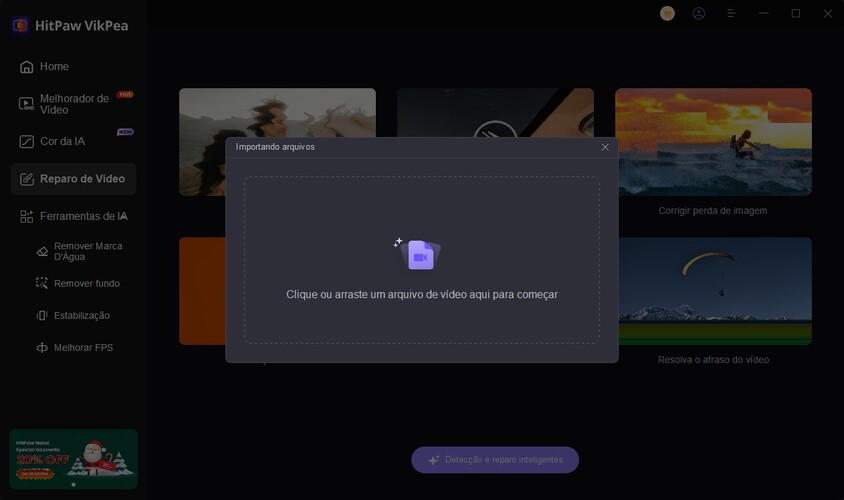
Passo 3. Clique em “Iniciar Reparo” para iniciar o processo de reparo dos vídeos corrompidos.
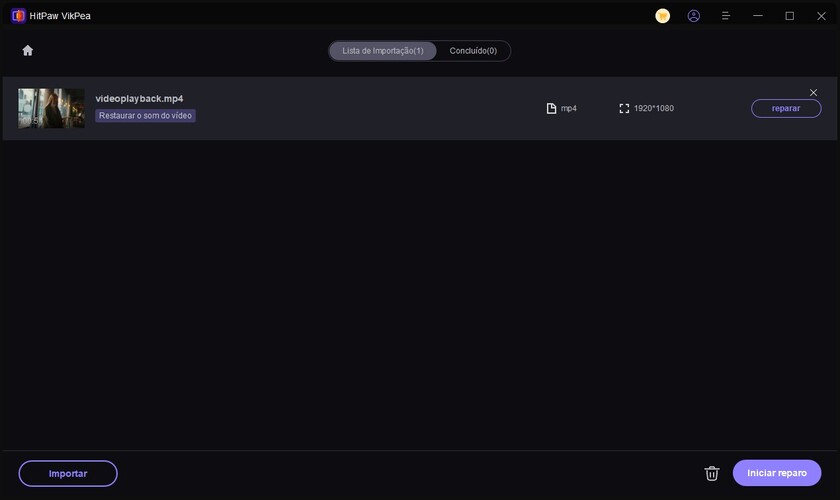
Passo 4. Depois disso, faça o download do vídeo reparado e reproduzível do Facebook.

Saiba mais sobre o HitPaw VikPea
Parte 5. Perguntas Frequentes sobre Como Parar a Reprodução Automática de Vídeos no Facebook
Q1. Como desativar vídeos em reprodução automática no Facebook no meu celular?
A1.
Para impedir que vídeos toquem automaticamente no Facebook usando seu celular:
1. Abra o aplicativo do Facebook e faça login na sua conta.
2. Toque no botão do menu localizado no canto superior direito da tela.
3. Clique em “Configurações do aplicativo”.
4. Clique em “Reprodução automática” e desative a opção.
Q2. Posso desativar a reprodução automática de vídeos no Facebook para todos os dispositivos?
A2. Absolutamente, você pode desativar a reprodução automática de vídeos no Facebook em todos os seus dispositivos. É uma maneira simples de evitar que os vídeos toquem automaticamente enquanto você navega pelo Facebook, ajudando a economizar dados.
Q3. Por que o Facebook continua reativando os vídeos em reprodução automática?
A3. O Facebook pode redefinir suas configurações de reprodução automática se você alternar entre dispositivos ou atualizar o aplicativo. Para manter suas preferências, certifique-se de ajustar as configurações em cada dispositivo e verificar as permissões do aplicativo com frequência.
Conclusão
Desativar a reprodução automática no Facebook melhora sua experiência de navegação, economizando dados e reduzindo interrupções. Você pode gerenciar facilmente as configurações de reprodução de vídeo do seu dispositivo seguindo nossas instruções simples.
Se você está enfrentando problemas de reprodução de vídeo, o HitPaw VikPea (Originalmente chamado de HitPaw Video Enhancer) é altamente recomendado. Ele oferece ferramentas poderosas para melhorar e reparar a qualidade do vídeo, para que você possa assistir e aproveitar seu conteúdo sem problemas.







 HitPaw VikPea
HitPaw VikPea HitPaw FotorPea
HitPaw FotorPea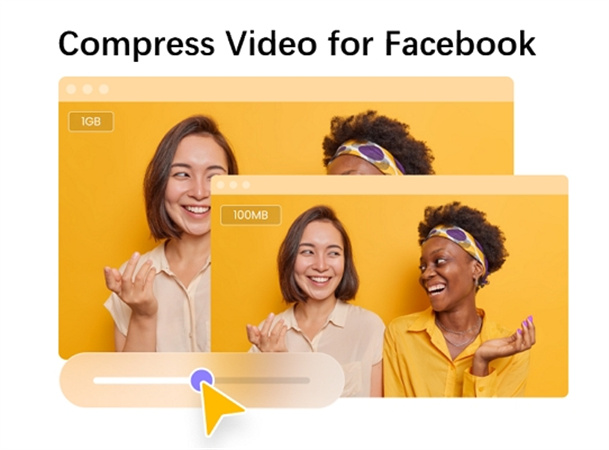


Compartilhar este artigo:
Selecionar a classificação do produto:
Antônio García
Editor-em-Chefe
Trabalho como freelancer há mais de cinco anos. Sempre fico impressionado quando descubro coisas novas e os conhecimentos mais recentes. Acho que a vida não tem limites, mas eu não conheço limites.
Ver todos os ArtigosDeixar um Comentário
Criar sua avaliação sobre os artigos do HitPaw